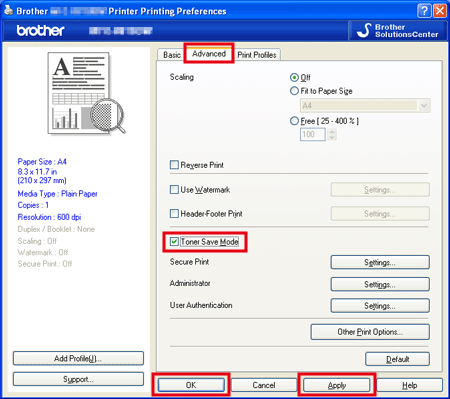DCP-1610W
Preguntas frecuentes y Solución de problemas
Active o desactive el modo Ahorro de tóner
Puede cambiar la configuración del modo de ahorro de tóner mediante el panel de control o el controlador de impresión de la siguiente manera. El valor predeterminado es Desactivado .
Puede ahorrar tóner con el modo Ahorro de tóner activado . Tenga en cuenta que la impresión aparece más clara cuando se activa el modo de ahorro de tóner . No se recomienda el ahorro de tóner para imprimir imágenes en escala de grises o fotografías.
Método 1: Mediante el panel de control
Presionar Menu.
Pulse la tecla de flecha hacia arriba o hacia abajo para seleccionar Configuración general y pulse OK .
Pulse la tecla de flecha hacia arriba o hacia abajo para seleccionar Ecología y pulse OK .
Pulse la tecla de flecha hacia arriba o hacia abajo para seleccionar Guardar tóner y pulse OK .
Pulse la tecla de flecha hacia arriba o hacia abajo para seleccionar Activado o Desactivado y pulse OK .
Pulse Detener/Salir .
Método 2: Uso del controlador de impresora Para el controlador de impresora de Windows:
Abra Preferencias de impresión . (Haga clic aquí para ver cómo abrir Preferencias de impresión . )
Haga clic en la ficha Avanzadas .
Active o desactive la casilla de verificación Modo de ahorro de tóner . Haga clic en Aplicar => Aceptar .
Para el controlador de impresora CUPS DE Mac OS X:
(Para algunos modelos)
Esta configuración está disponible hasta macOS 10,15.
(mac®OS 13 o posterior)
Seleccione el comando de impresión en la aplicación.
Desplácese y haga clic en la marca triangular Opciones de impresión en el menú de opciones de impresión.
Haga clic en Valores de impresión .
Haga clic en la marca triángulo Avanzado y, a continuación, seleccione Modo de ahorro de tóner en el cuadro de lista.
Active o desactive la casilla de verificación Modo de ahorro de tóner .
Haga clic en Imprimir .
(MacOS 12 o anterior)
Seleccione el comando de impresión en la aplicación.
SeleccioneValores de impresión en el menú emergente de opciones de impresión.
Haga clic en la marca triángulo Avanzado y, a continuación, seleccione Modo de ahorro de tóner en el cuadro de lista.
Active o desactive la casilla de verificación Modo de ahorro de tóner .
Haga clic en Imprimir .
En el caso de que no haya obtenido una respuesta a su pregunta, compruebe las preguntas frecuentes adicionales.
¿Ha consultado los manuales?
En el caso de que necesite ayuda adicional, póngase en contacto con el servicio de atención al cliente de Brother:
Modelos relacionados DCP-1510, DCP-1610W, DCP-1612W, FAX-2940, MFC-1810, MFC-1910W
Comentarios sobre el contenido
Con el fin de mejorar nuestro servicio de asistencia, facilite sus comentarios a continuación.
Mensajes de error Alimentación del papel / Atasco de papel Impresión Escaneado Copia Móvil Otros Funciones avanzadas (para administradores) Linux Configuración de productos Controlador / software Ajustes de red Consumibles / Papel / Accesorios Limpieza Especificación Información acerca de la compatibilidad con el SO Preguntas frecuentes en vídeo
Impresora Escáner / Herramienta de la tecla Escanear ("Scan") Mejora de la seguridad Mensaje de error en la pantalla del equipo Mensaje de error en el monitor de estado Mensaje de error en el ordenador Mensaje de error en un dispositivo móvil Atasco de papel Problema de alimentación del papel Carga / Manipulación del papel No se puede imprimir (a través de la red) No se puede imprimir (a través de USB / Paralelo) No se puede imprimir (a través de un dispositivo móvil) Problema de calidad de impresión Problema de impresión general Imprimir desde un dispositivo móvil Ajustes / gestión de impresión Consejos para la impresión No se puede escanear (a través de la red) No se puede escanear (a través de USB / Paralelo) No se puede escanear (a través de un dispositivo móvil) Problema de escaneado general Escanear desde el equipo Escanear desde un dispositivo móvil Escanear desde un ordenador (Windows) Escanear desde un ordenador (Macintosh) Ajustes / gestión de escaneado Consejos para el proceso de escaneado Problema de calidad de copia Configuración de red avanzada Problema de configuración de una red inalámbrica Ajustes de una red inalámbrica Consejos para los ajustes de red Problema relativo al dispositivo iOS Brother iPrint&Scan / Mobile Connect (iOS) AirPrint (iOS) Problema relativo al dispositivo Android™ Brother iPrint&Scan / Mobile Connect (Android™) Brother Image Viewer (dispositivo Android™) Problema relativo al dispositivo Windows Phone Brother iPrint&Scan (dispositivo de Windows Phone) Problema del equipo Configuración / ajustes del equipo Manipulación del papel Preguntas frecuentes en vídeo Instalación de controladores / software Actualización de controladores / software / firmware de la máquina Desinstalación de controladores / software Ajustes de controlador / software Consejos para el controlador / software Consumibles Papel Limpieza Especificación del producto Especificación del papel Compatibilidad con Windows Compatibilidad con Macintosh Vídeo de configuración